Jak stworzyć historię na Facebooku

Historie na Facebooku mogą być bardzo zabawne do tworzenia. Oto jak możesz stworzyć historię na swoim urządzeniu z systemem Android i komputerze.
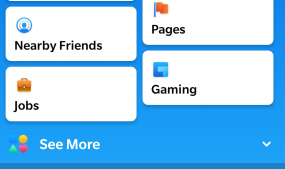
Chcesz wyglądać jak postać z anime? Cóż, Facebook dał nam możliwość ostatecznego zadecydowania, jak powinniśmy wyglądać w naszej kreskówkowej postaci. Funkcja, o której mówię, to zupełnie nowe awatary FB, które robią wiadomości na całym świecie, a wszyscy fani Facebooka desperacko chcą skorzystać z tej funkcji. Niektórzy z was pamiętają Bitmoji Snapchata, ale awatary FB są o krok do przodu, ponieważ mogą wyświetlać wiele emocji, w tym podstawowy śmiech, płacz, złość i miłość. Jestem pewien, że mogło to wywołać emocje związane z tworzeniem awatara na Facebooku.

Źródło obrazu: CNN
Te zupełnie nowe awatary Facebooka można dostosować do najdrobniejszych szczegółów, takich jak fryzura, oczy, kolor skóry, modne stroje i wiele innych opcji do wyboru. Możesz zaprojektować awatara FB, który będzie wyglądał jak Ty lub dostosować go do czegoś, czym zawsze chciałeś być. Zanim zaczniemy, chciałbym, abyście wszyscy przeczytali i zapamiętali trzy małe punkty dotyczące awatarów Facebooka.
Jeden krok w linii : Stuknij w menu Hamburger w prawym górnym rogu, a następnie Znajdź awatary na liście opcji.
Ważne : jeśli nie masz opcji Awatary w ustawieniach Facebooka, musisz zaktualizować swoją aplikację Facebook, a jeśli jest zaktualizowana, prawdopodobnie ta funkcja nie jest jeszcze wdrożona w Twoim regionie. Niestety będziesz musiał poczekać, aż Twoje urządzenie otrzyma aktualizację.
Przeczytaj także: Aktualizacja Facebooka 2020: możesz teraz aktywować nowy interfejs Facebooka w trybie ciemnym
Jak łatwo zrobić awatara na Facebooku na iPhone'a i Androida?
Krok 1 . Otwórz aplikację Facebook na smartfonie i dotknij menu hamburgera lub trzech poziomych linii znajdujących się w prawym górnym rogu.

Krok 2. Przewiń listę opcji i dotknij Zobacz więcej, aby ją rozwinąć i wyświetlić ukryte opcje.

Krok 3 . Znajdziesz tutaj nowy wpis oznaczony jako Awatary i umieszczony na 2 lub 3. Stuknij go i zacznij tworzyć własnego awatara.

Krok 4 . Kliknij przycisk Dalej na ekranie powitalnym Awatara FB.
Krok 5. Pierwszą opcją wyboru awatara na Facebooku jest wybranie odpowiedniego odcienia skóry spośród 27 opcji.
Źródło obrazu: CNN
Krok 6 . Następną opcją byłoby wybranie fryzury swojego awatara FB, która obejmuje różne style, rozmiar (krótki, średni i długi) i kolor (czerwony, brązowy, czarny itp.)
Krok 7. Następnie otrzymasz możliwość wyboru kształtu twarzy, karnacji i linii twarzy.
Krok 8. Po twarzy przejdźmy do personalizacji oczu. Kształty oczu, kolor, rzęsy, brwi i używaj okularów lub nie.
Krok 9. Przedostatnią opcją jest dostosowanie nosa i ust swojego awatara na FB. Będziesz mieć możliwość dodania koloru ust i twarzy.
Krok 10. Ostatnim krokiem jest wybranie kształtu ciała i dodanie czapki lub szalika do swojego awatara.
Krok 11. To był koniec procesu dostosowywania twojego awatara. Teraz dotknij znacznika wyboru w prawym górnym rogu, a następnie kliknij Dalej i gotowe.
Zdjęcie dzięki uprzejmości : CNN
Przeczytaj także: Facebook, aby uruchomić aplikację do gier
Jak zrobić awatara na Facebooku i z niego korzystać?
Teraz, gdy stworzyłeś dla siebie Avatara FB za pomocą wyżej wymienionych kroków, nadszedł czas, aby dowiedzieć się również, jak go używać:
Metoda 1. Użyj swojego awatara na Facebooku jako naklejek
Po utworzeniu awatara Facebook automatycznie generuje kilka naklejek, których można użyć w wielu sytuacjach, takich jak romans, humor, szczęście itp. Naklejki te można udostępniać w komunikatorze Facebook Messenger, WhatsApp i innych aplikacjach za pośrednictwem opcji Więcej opcji.
Metoda 2. Użyj swojego awatara z Facebooka na Facebook Messengerze
Możesz użyć naklejek z awatarami bezpośrednio w FB Messenger, klikając przycisk Emoji znajdujący się na górze klawiatury. Kliknij Naklejki i dotknij ikony, która wygląda jak Twoja twarz, a uzyskasz dostęp do wszystkich wstępnie wygenerowanych naklejek.
Metoda 3. Użyj swojego awatara z Facebooka w komentarzach
Stuknij przycisk komentarza, na który chcesz odpowiedzieć, a następnie kliknij ikonę naklejki i wybierz ikonę swojego awatara FB i stuknij, aby uzyskać wszystkie naklejki.
Przeczytaj także: Dlaczego Facebook Lite jest lepszy niż sama aplikacja Facebook?
Ostatnie słowo na temat łatwego tworzenia awatara na Facebooku na iPhone'a i Androida?
Mimo że Facebook miał jakość zapewniania wiecznej zabawy ze względu na różne funkcje i opcje, dodanie awatarów FB sprawiło, że był przyjemniejszy. Funkcja Facebook Avatar jest stosunkowo nowa i niewielu oprócz Ciebie wie, jak stworzyć Facebook Avatar. Czas najpierw stworzyć go dla siebie, a następnie nauczyć innych, jak zaprojektować Avatara na FB, który będzie wyglądał jak Ty.
Śledź nas w mediach społecznościowych – Facebook i YouTube . W przypadku jakichkolwiek pytań lub sugestii prosimy o kontakt w sekcji komentarzy poniżej. Chętnie skontaktujemy się z Tobą z rozwiązaniem. Regularnie publikujemy porady i wskazówki wraz z rozwiązaniami typowych problemów związanych z technologią. Zapisz się do naszego newslettera, aby otrzymywać regularne aktualizacje ze świata technologii.
Historie na Facebooku mogą być bardzo zabawne do tworzenia. Oto jak możesz stworzyć historię na swoim urządzeniu z systemem Android i komputerze.
Dowiedz się, jak wyłączyć irytujące automatyczne odtwarzanie wideo w Google Chrome i Mozilla Firefox za pomocą tego samouczka.
Rozwiąż problem, w którym Samsung Galaxy Tab S8 utknął na czarnym ekranie i nie włącza się.
Przeczytaj teraz, aby dowiedzieć się, jak usunąć muzykę i filmy z tabletów Amazon Fire i Fire HD, aby zwolnić miejsce, uporządkować lub poprawić wydajność.
Poradnik pokazujący dwa rozwiązania, jak na stałe uniemożliwić aplikacjom uruchamianie się przy starcie na urządzeniu z Androidem.
Ten poradnik pokazuje, jak przesyłać wiadomości tekstowe z urządzenia Android za pomocą aplikacji Google Messaging.
Masz Amazon Fire i chcesz zainstalować Google Chrome? Dowiedz się, jak zainstalować Google Chrome za pomocą pliku APK na urządzeniach Kindle.
Jak włączyć lub wyłączyć funkcje sprawdzania pisowni w systemie Android.
Kiedy Samsung zaprezentował nową linię tabletów flagowych, było na co czekać. Galaxy Tab S9 i S9+ przynoszą oczekiwane ulepszenia, a Samsung wprowadził także Galaxy Tab S9 Ultra.
Czy kochasz czytać eBooki na tabletach Amazon Kindle Fire? Dowiedz się, jak dodać notatki i podkreślać tekst w książce na Kindle Fire.






